От TechieWriter
Преобразуването на изображения от PNG в JPEG или от JPEG в PNG може да се извърши по най-лесния начин, без използването на допълнителен софтуер и без използване на онлайн конвертор. Просто изпълнете стъпките по-долу за идеалното решение, направо от вашата операционна система Windows:
Конвертиране от PNG в JPEG
1. Намерете PNG файла, който искате да конвертирате от PNG в JPEG. Кликнете с десния бутон върху файла и след това отворете го с Paint както е показано по-долу.
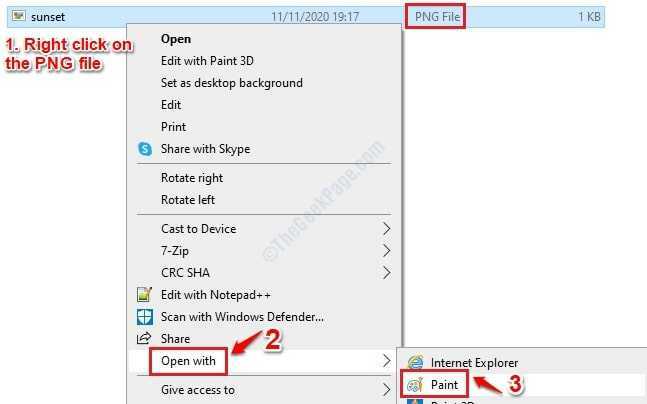
2. Сега кликнете върху Файл в горната част и след това щракнете върху стрелката срещу Запази като опция. След това изберете JPEG картина опция от менюто със стрелка.
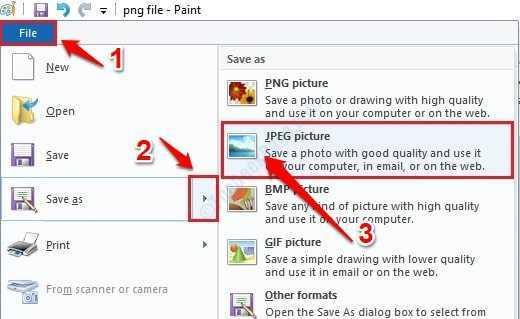
3. Това е. Сега ще получите a Запази като прозорец за потвърждение. Просто изберете място за новия си JPEG файл и въведете име на файл. След като приключите, натиснете Запазете бутон в долната част.
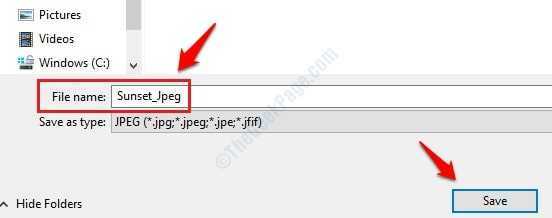
Конвертиране от JPEG в PNG
1. Намерете JPEG файла, който искате да конвертирате от JPEG в PNG. Кликнете с десния бутон върху файла и след това отворете го с Paint точно както преди.
2. Сега кликнете върху Файл в горната част и след това щракнете върху стрелката срещу Запази като опция. Като следващ, вместо да избирате JPEG картина опция от менюто със стрелка, изберете PNG картинка.
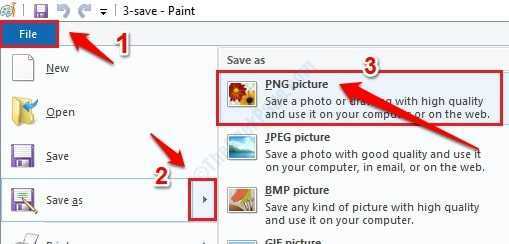
3. Когато Запази като се отваря прозорец за потвърждение, въведете име на файл и след това натиснете Запазете бутон.


